Opprette et team fra grunnen av i Microsoft Teams
Hvis du ikke har en eksisterende Microsoft 365 gruppe eller team, starter du fra grunnen av. Det betyr at du får velge hvordan teamet er organisert og konfigurert.
Når gruppen er opprettet, får du et tilsvarende SharePoint-nettsted og OneNote.
Opprett et team fra grunnen av:
-
Velg Teams


-
Velg Opprett team.
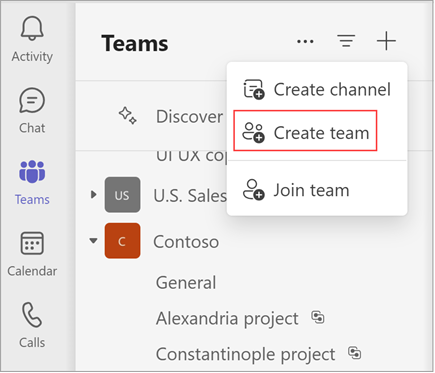
-
Gi navn til teamet, og legg til en beskrivelse.
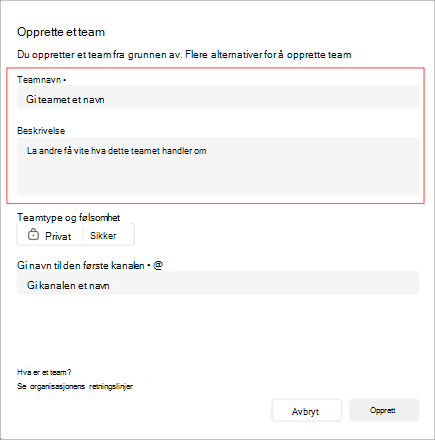
-
Bestem hva slags team du vil at dette skal være. Hvis du vil begrense innhold og snakke med en bestemt gruppe personer, velger du Privat. Velg Offentlig for et fellesskap eller emne som alle i organisasjonen kan bli med i . Hvis organisasjonen bruker dataklassifisering, velger du teamets følsomhetsetikett også.
Obs!: Teams er automatisk private (hvis organisasjonen tillater det). Standard følsomhet, hvis angitt av organisasjonen, vises automatisk.
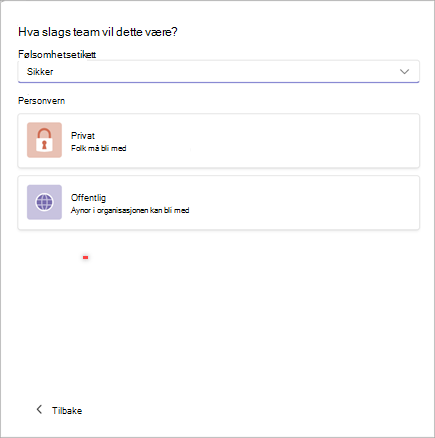
-
Gi navn til den første kanalen.
-
Når du er ferdig, velger du Opprett.
Teamets første kanal
Hvert team har minst én kanal. Vi oppretter den første for deg. Du må imidlertid angi et navn for å komme i gang. Beskrivelsen er den samme som teamets beskrivelse.
Obs!: Den første kanalen pleide å bli kalt den generelle kanalen, men du kan gi den nytt navn. Mer informasjon på Rediger en kanal i Microsoft Teams.
Hvis det er nødvendig, kan du legge til flere kanaler , men du vil alltid ha denne kanalen. Den første kanalen kan ikke arkiveres eller slettes.
Neste trinn
Som oppretter av teamet er du eieren. Inviter personer til teamet og opprett flere kanaler. Hvis du vil ta en dypere titt på roller og tillatelser, kan du ta en titt på Funksjoner for teameiere, medlemmer og gjester i Teams.
Du kan gjerne opprette flere team – du kan eie opptil 250 team per konto.
Obs!: Organisasjonen kan begrense hvem som kan opprette team. Hvis du ikke kan opprette et team eller trenger å deaktivere oppretting av team, kan du ta kontakt med IT-administratoren
Relaterte temaer:
Opprette et team fra et eksisterende team eller en eksisterende gruppe
-
Trykk på Teams


-
Trykk på Opprett nytt team +
-
Gi teamet et navn, legg til en beskrivelse, og velg personvernnivå og datatype.
-
Inviter personer, grupper eller hele kontaktgrupper til å bli med i teamet.
Obs!:
-
Organisasjonen kan begrense hvem som kan opprette team. Hvis du ikke kan opprette et team eller må slå av opprettelse av team, må du ta kontakt med IT-administratoren.
-
Hvis du er global administrator, bør du vurdere å opprette et team for hele organisasjonen som automatisk legger til alle i organisasjonen.










